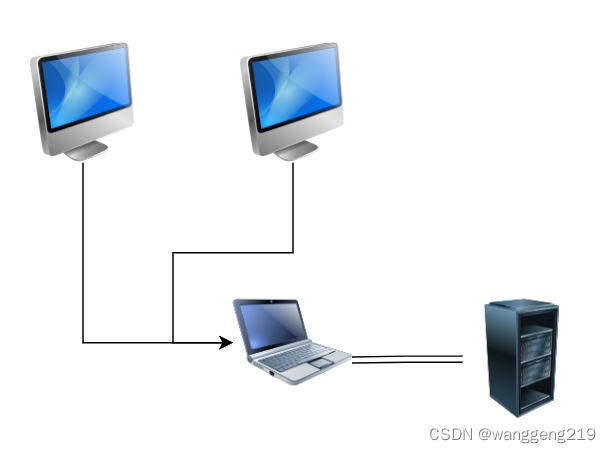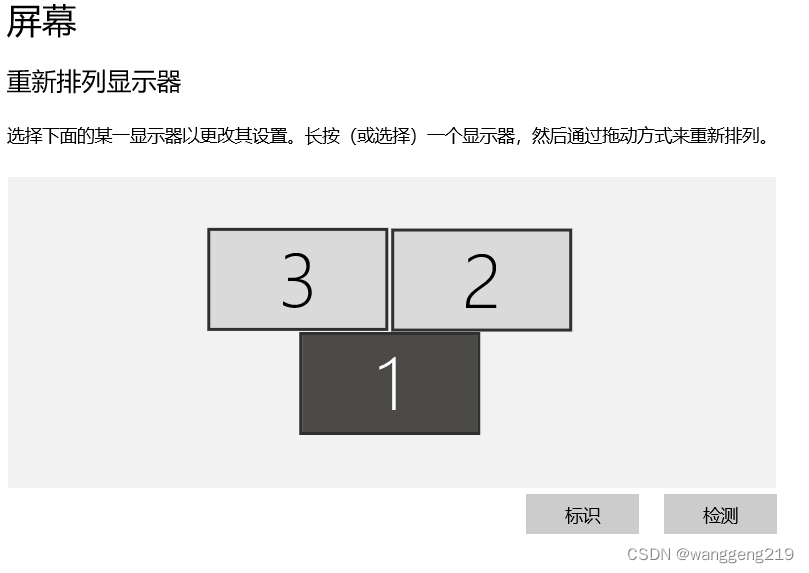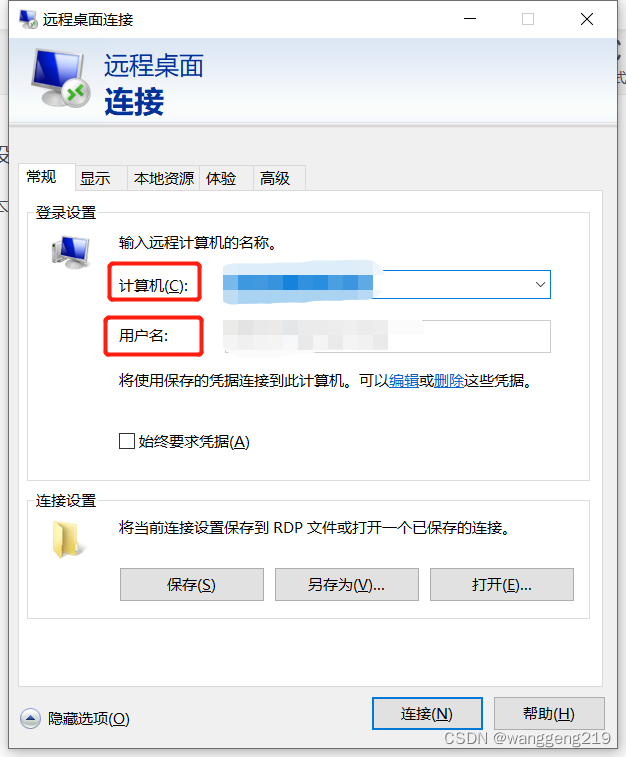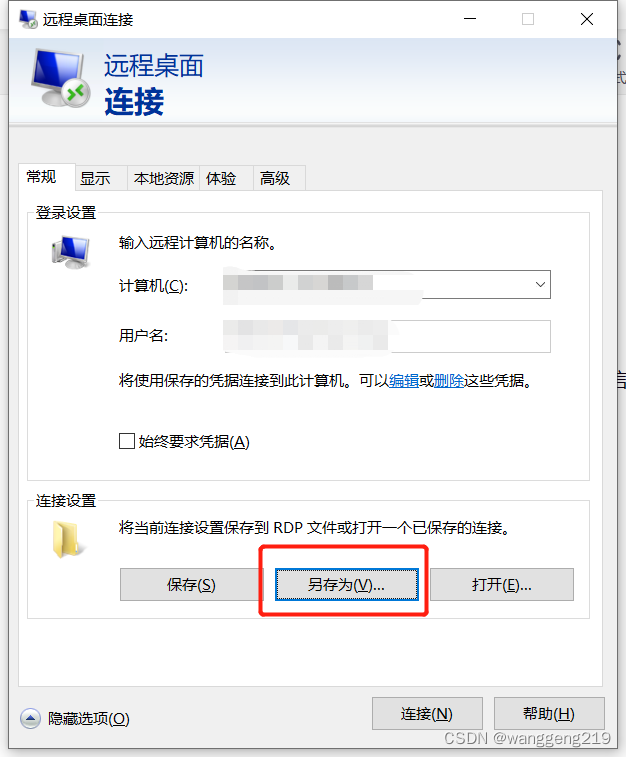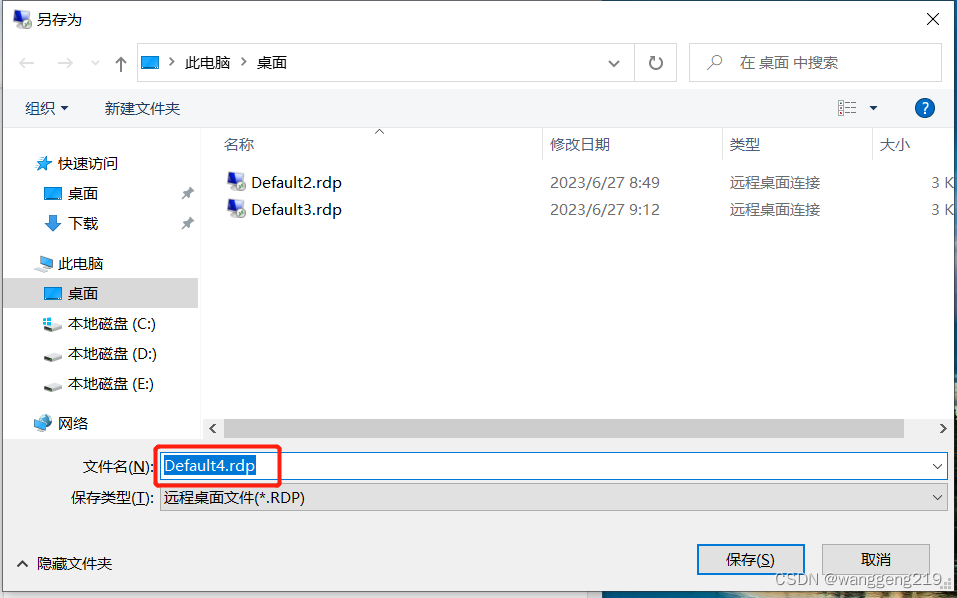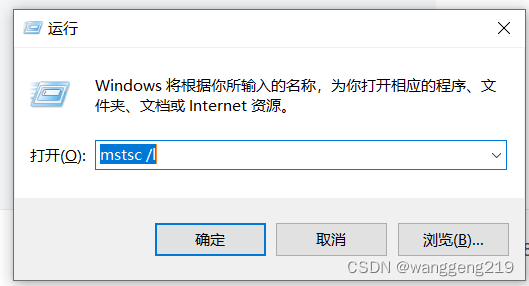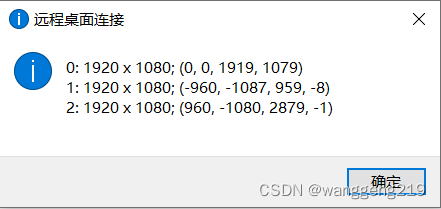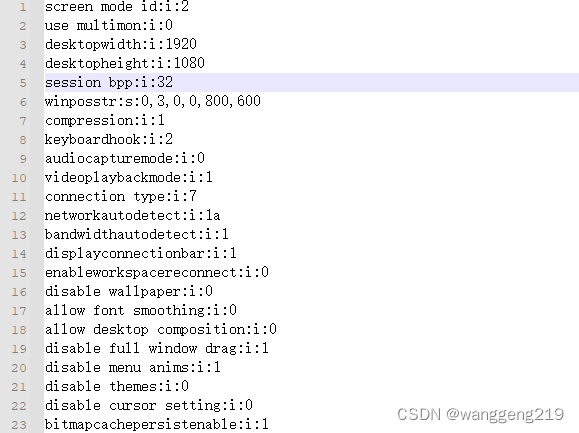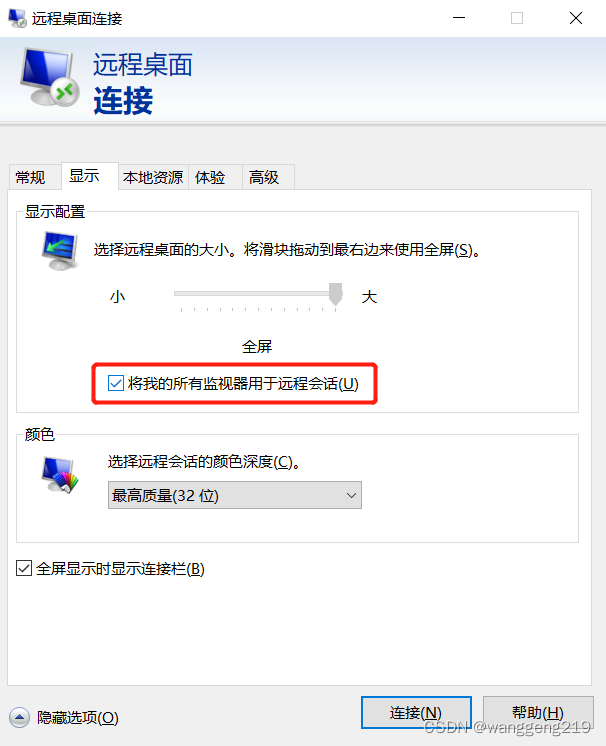| 微软远程桌面RDP多屏幕显示设置 | 您所在的位置:网站首页 › 如何设置电脑两个屏幕显示 › 微软远程桌面RDP多屏幕显示设置 |
微软远程桌面RDP多屏幕显示设置
|
说明:
1)本文讨论的内容仅为如何设置rdp 进行多屏幕显示 远程桌面。 2)本文是为了记录作者的设置方法,仅供参考。 3)本文为原创内容,欢迎转载,转载请注明出处即可。 场景1笔记本电脑能够连接两台显示器并设置为扩展模式,并通过以太网能够远程连接一个台式机。现在需要笔记本连接的两个两个显示器能够显示台式机画面,笔记本显示器仅显示笔记本内容。
连接关系示意图
上图中的 1 为笔记本电脑屏幕, 2 和3 为显示器的屏幕。 场景2笔记本电脑能够连接两台显示器,并通过以太网能够远程连接一个台式机。现在需要笔记本连接的两个两个显示器以及笔记本的显示器均能够显示台式机画面。 RDP设置步骤:1.需要在笔记本RDP成功的连接一次台式机,正确的填写 计算机,以及用户名 信息,并点击 连接 按钮,正确输入密码,成功连接到台式机。
2.连接成功后,断开远程连接,重新打开 远程桌面RDP,点击另存为 保持当前配置信息,保存的文件后缀为.rdp,名称
3.获取屏幕 ID 使用快捷键 win + r 调出 运行对话框,并输入如下指令:mstsc /l (这个是小写的L) 后,点击确定。
弹出如下提示,其中的 0,1,2 即为屏幕的ID值,在后续修改.rdp 文件时使用。
4.修改刚才保持的.rdp 文件。 1) 使用notepad -- (国产平替 notepad ++ 的产品,下载地址:ndd: notepad--是一个国产跨平台、简单的文本编辑器,是替换notepad++的一种选择。其内置强大的代码对比功能,让你丢掉付费的beyond compare。 (gitee.com)) 或其他文本编辑工具,打开刚才保持的.rdp 文件,显示如下内容(本演示环境的内容,其他电脑显示情况会有差异)。
2)修改 .rdp 内容 (修改内容基于此的描述:远程桌面服务支持的 RDP 属性 | Microsoft Learn) (1)修改 use multimon:i:0 (如果 .rdp 文件中有就修改值,没有就添加 此语句) 将 use multimon:i:0 修改为 use multimon:i:-1 ( 0 改成 -1) (2)添加 selectedmonitors:s:1,2 语句 该语句是中的 1,2 是步骤 3 中获取的屏幕 ID 。 场景 1 : 是只使用两个大屏幕用于显示 台式机内容,所以 此处 之填写 1 和 2 即可(1 和 2 之间是用 英文 逗号隔开的,1 和的先后顺序可以调换)。 场景 2: 使用包括笔记本电脑屏幕内的所有屏幕,因此设置值如下: selectedmonitors:s:0,1,2 (ID 值的先后顺序是可以调整的,可以自行修改顺序,看那种屏幕顺手更适合自己使用) 注:其实场景 2 还有一种设置方法,就是点击如下的选项即可:
5.保持以上修改的内容。 6.双击刚才修改过的 .rdp 文件,就会直接进入连接画面了。
|
【本文地址】